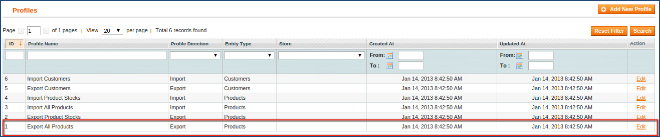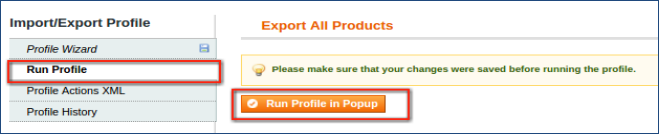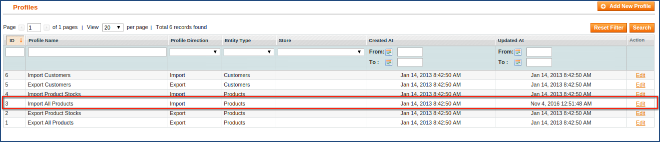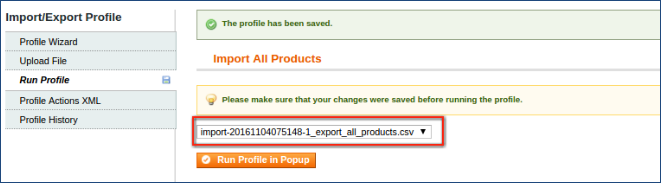Einführung
Magento bietet nützliche und leistungsstarke Funktionen zum Importieren / Exportieren von Produkten in großen Mengen über CSV mithilfe von DATAFLOW-Profilen. Sie können Ihre aktuellen Magento-Daten sehr einfach importieren / exportieren.
Methode 1: manuell
Schritt 1: Importieren von Produktdaten
Das Datenformat ist sehr wichtig beim Importieren der Daten. Zuerst müssen Sie das von Magento für den Import benötigte Datenformat kennenlernen. Am einfachsten ist es, ein Musterprodukt zu erstellen und alle Produkte zu exportieren. Folgende Schritte müssen befolgt werden-
- System -> Import / Export -> DataFlow-Profile.
- Klicken Sie in der Zeile "Alle Produkte exportieren" auf "Bearbeiten".
- Wechseln Sie zur Registerkarte "Profil ausführen" und klicken Sie auf "Profil im Pop-up ausführen".
Die exportierte CSV-Datei wird heruntergeladen
Öffnen Sie die heruntergeladene Datei mit einer Tabellenkalkulationsanwendung. Sie können Daten aktualisieren, wenn Sie möchten, und speichern Sie sie mit der .csv-Erweiterung. Jetzt können Sie die Produktdaten importieren, indem Sie DataFlow-Profil "Alle Produkte importieren" ausführen. Laden Sie Ihre bearbeitete CSV-Datei hoch und führen Sie das Profil aus. Folgende Schritte müssen befolgt werden-
- System -> Import / Export -> DataFlow-Profile.
- Klicken Sie in der Zeile "Alle Produkte importieren" auf "Bearbeiten".
- Registerkarte "Upload" -> Datei auswählen (1 oder höher) -> "Speichern und weiter bearbeiten"
Hinweis: Ihre Datei sollte im CSV-Format vorliegen.
- Registerkarte "Profil ausführen" -> Datei auswählen aus dem Dropdown-Menü -> "Profil im Popup ausführen"
Schritt 2: Importieren von Produktbildern
- Nachdem Sie die Datenbank erfolgreich in Magento importiert haben, können Sie nun Produktbilder mit folgenden Schritten importieren:
- Übertragen Sie alle Produktbilder in den Ordner "/ media / import" Ihres Magento-Setup-Ordners. Wir empfehlen Ihnen, die Bilder in hoher Qualität zu speichern, da Magento die Größe der Bilder beim Import in die erforderlichen Maße ändert.
- Erstellen Sie eine neue Tabelle mit sku und image column.
- Kopieren Sie die SKU-Spalte aus Ihrer Produktdatendatei (.csv).
- Kopieren Sie die Bilddateinamen aus Ihrem Inventar und kopieren Sie sie in die Bildspalte in der Tabelle.
- Bilder sollten .jpeg Erweiterung mit "/" führen den Namen.
- Erstellen Sie ein neues DataFlow-Profil namens Import Products Images mit den folgenden Einstellungen:
- Entitätstyp: Produkte
- Richtung: Importieren
- Datenübertragung: Interaktiv
- Typ: CSV / Tab. Getrennt
- Feldmarkierung: sku -> sku, Bild -> Bild.
- Laden Sie die Datei hoch und Ausführen.
Methode 2: Verwenden der Erweiterung
Sie können die Erweiterung für den Import / Export von Bulk-Produkten gleichzeitig verwenden, die Sie bei Magento Connect herunterladen können.
Schritt 3: Entfernen duplizierter Bilder
Wenn Sie einen Produktbildimport ausführen, kopiert Magento das Bild aus / media / import in ein Unterverzeichnis des Ordners / media / catalog / product. Nach vielen Importen erstellt es daher doppelte Dateien im Medienordner. Yo kann verwenden Löschen Sie nicht verwendete doppelte Bilder mit dieser Erweiterung.